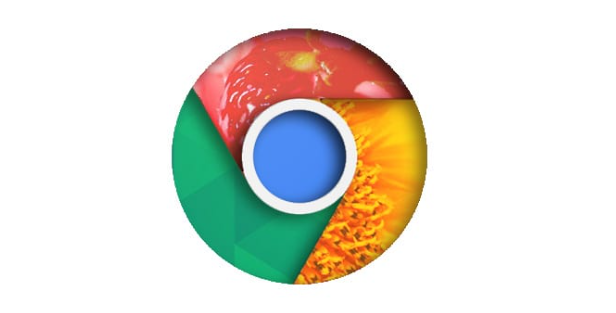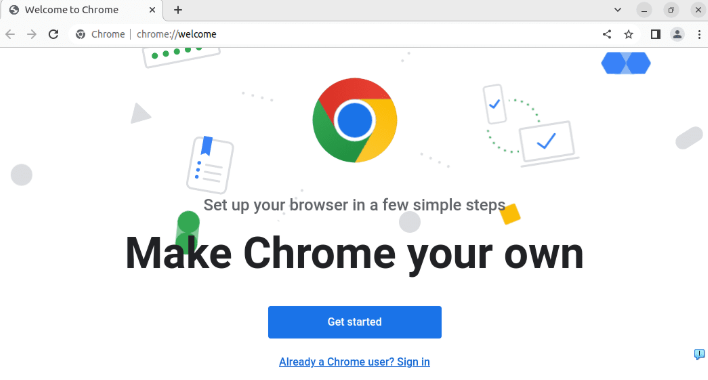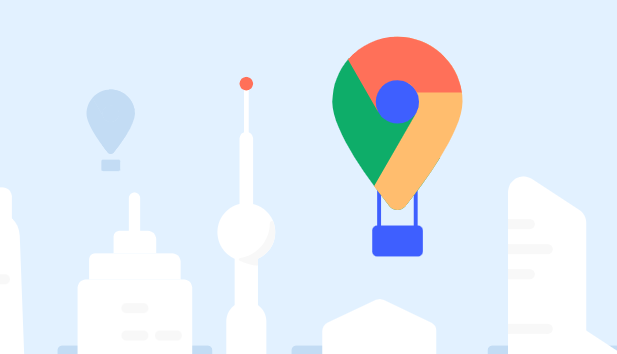Chrome浏览器页面崩溃问题分析与解决
发布时间:2025-06-05
来源:谷歌浏览器官网
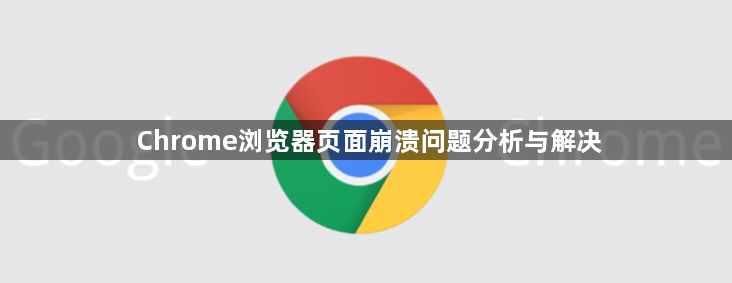
1. 硬件加速问题:Chrome浏览器的硬件加速功能在提升性能的同时,也可能引发页面崩溃。右键点击浏览器右下角的设置图标,选择“设置”,在设置页面中,找到“系统”选项,取消勾选“使用硬件加速模式”。然后重启浏览器,查看页面是否还会崩溃。若关闭硬件加速后问题解决,说明是硬件加速导致的兼容性问题。
2. 插件和扩展程序冲突:过多的插件和扩展程序可能会与Chrome浏览器产生冲突,导致页面崩溃。点击浏览器右上角的三个点图标,选择“更多工具”,再点击“扩展程序”。在扩展程序页面中,逐一禁用已安装的扩展程序,然后重新加载页面。若页面不再崩溃,说明是某个扩展程序的问题,可逐个启用扩展程序,找出冲突的扩展程序并调整或卸载。对于插件,同样可以在浏览器的设置中进行管理,禁用不必要的插件。
3. 缓存和Cookie问题:缓存和Cookie积累过多可能会损坏,从而导致页面崩溃。在浏览器中,点击右上角的三个点图标,选择“设置”,再点击“隐私与安全”中的“清除浏览数据”。在弹出的窗口中,选择清除缓存和Cookie的时间范围,可选择全部时间,然后点击“清除数据”。清除完成后,关闭并重新打开浏览器,再次访问页面,看是否还会崩溃。
4. 网页脚本问题:某些网页中的脚本可能存在错误,导致浏览器页面崩溃。在浏览器中,按F12键打开开发者工具,切换到“Console”面板。如果页面崩溃时有错误信息显示在“Console”面板中,可以根据错误信息来排查问题。例如,如果是JavaScript错误,可以尝试联系网站管理员或开发人员修复脚本问题。对于普通用户,可以尝试等待网站更新修复,或者在浏览器设置中禁用JavaScript(但这样可能会导致部分网页功能无法正常使用)。
5. 网络问题:不稳定的网络连接也可能导致页面崩溃。检查网络连接是否正常,可以尝试打开其他网页或进行网络速度测试。如果网络存在问题,可以重启路由器或联系网络服务提供商解决。同时,检查浏览器的网络设置,确保没有设置代理服务器或代理服务器设置正确。
6. 浏览器版本问题:旧版本的Chrome浏览器可能存在一些已知的问题和漏洞,导致页面崩溃。在浏览器中,点击右上角的三个点图标,选择“帮助”,再点击“关于Google Chrome”。浏览器会自动检查更新,如果有可用的更新,按照提示进行更新操作。更新完成后,重新启动浏览器,查看页面是否还会崩溃。